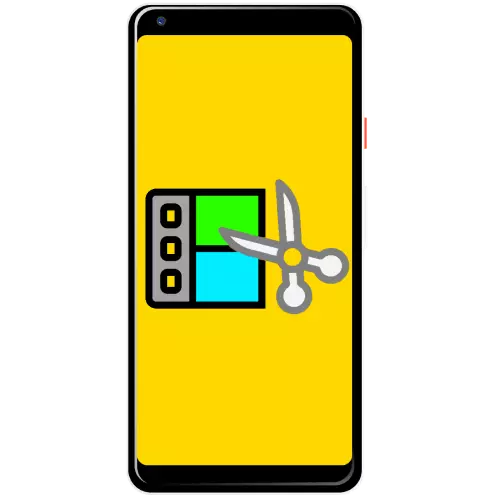
Арга 1: Иншот
Inshot App бол Android OS-ийн видео бичлэгийн хамгийн тохиромжтой шийдлүүдийн нэг юм.Google Play Market-ээс inshot татаж авах
Шинэ төсөл үүсгэх
- Аппликешныг ажиллуулаад үндсэн цэсийг ажиллуулаад видео барааг ашиглана уу.
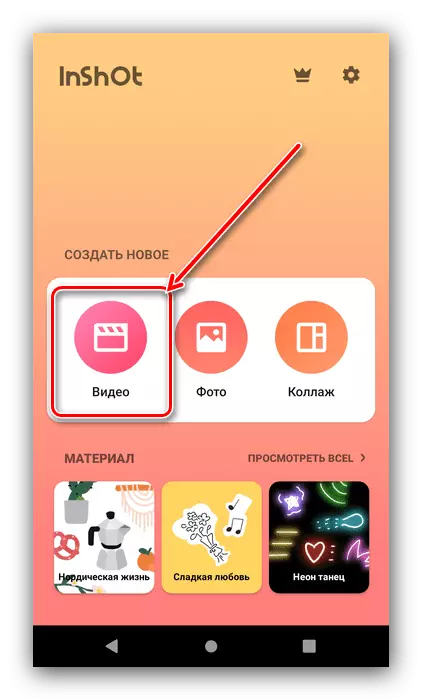
Хүсэлт нь репозитор руу нэвтрэх зөвшөөрөл авахаар гарч ирнэ.
- Засахыг хүсч буй роллерийг сонгоно уу - Үүний тулд үүнийг товшиход хангалттай байх хангалттай, дараа нь шалгах тэмдгийн зураг дээр дарна уу.
- Видео редактор гарч ирнэ. Бүх элементүүдийг товчхон бодъё.
- Дэлгэцийн ихэнх нь урьдчилж харах гэсэн үг юм;
- Доорх нь та төслийг засварлаж болох хэрэгсэл юм;
- Ёроолд нь, үндсэн зам-цагийн хуваарь, шинэ хувилбарууд байрладаг.

Одоо Суулгалтын алгоритм руу очно уу. Юуны өмнө засварлах клипийг эхлүүлэхийг зөвлөж, үүнийг шалгана уу. Үүний тулд дараах товчийг дарна уу. Тоглуулах видео хөдөлгөөн, цагийн хуваарийг нэгэн зэрэг судалж үзье.
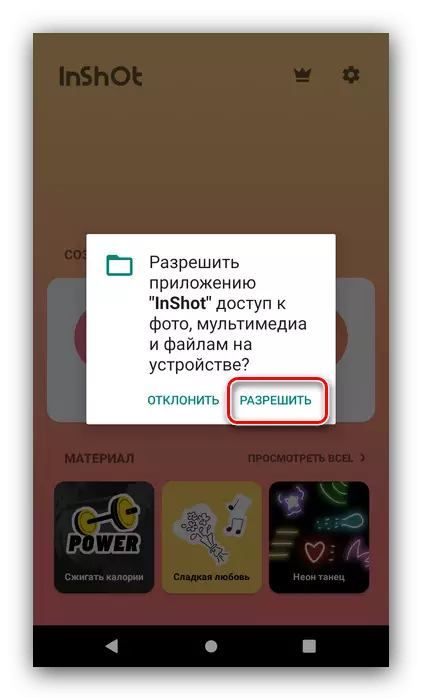
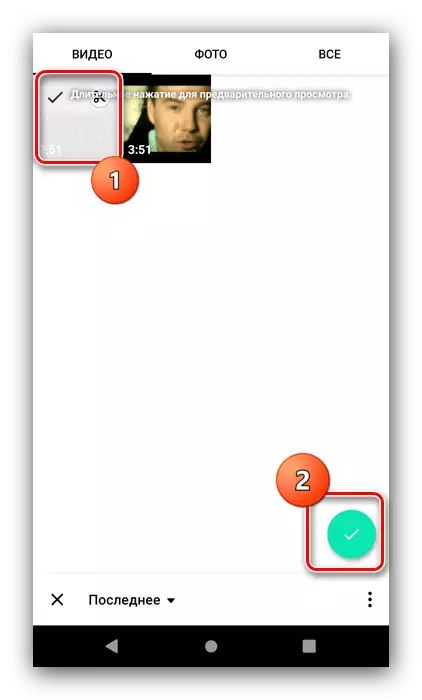
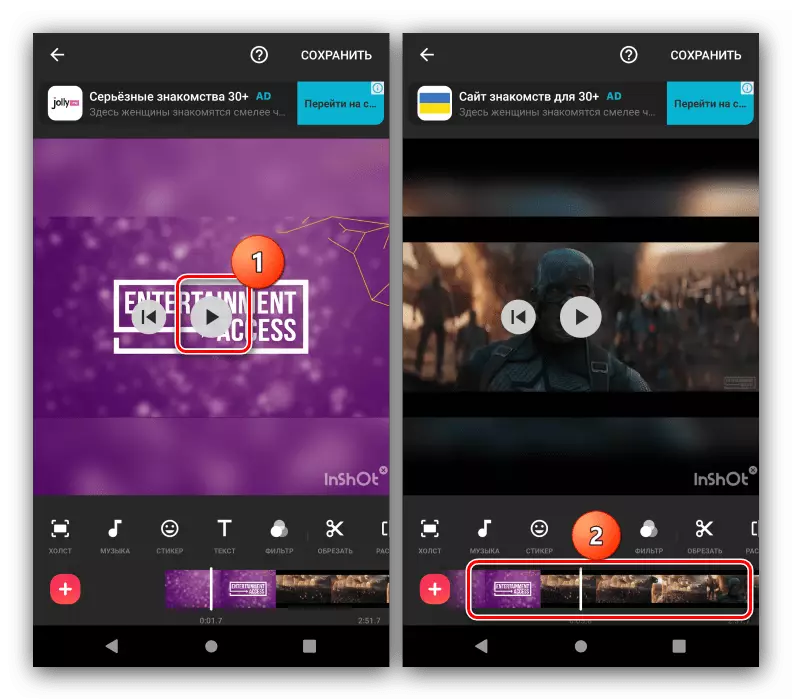
Шинэ элемент нэмэх
Roller-д шинэ элемент хавсаргахын тулд (жишээ нь, клип) Та дараах алхамуудыг хийх хэрэгтэй.
- Зүүн доод хэсэгт байрлах "+" товчийг дарна уу.
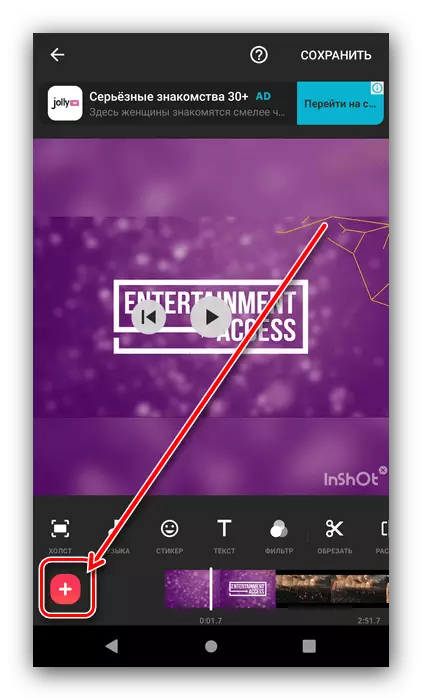
Төрлийг сонгоно уу - хоосон хүрээ эсвэл зураг / видео.

Эхний тохиолдолд үнэгүй газар нэмэгдэх болно.
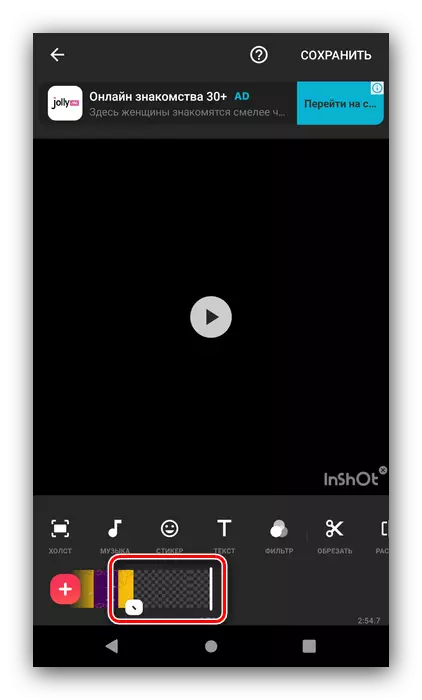
Сонсох эсвэл клипийг оруулахын тулд барьсан галерейг ашиглаад, тохирох файлыг сонгоод товчин дээр товшоод товчин дээр дарна уу.
- Нэмэгдсэн, үүний төлөө засварлаж, хоёр удаа дарна уу. Роллер, агшин, агшин зураг эсвэл үндсэн видео бичлэгийн хамгийн сүүлийн хүрээнд байрлуулна уу. Засварлах горимд энэ нь нүүж болно, гэхдээ зөвхөн урагшлах болно.
- Хэсэг дэх өөрчлөлтийн цэсэнд, жишээ нь, шүргэх, тайрах, тайрах, тайрах боломжтой.
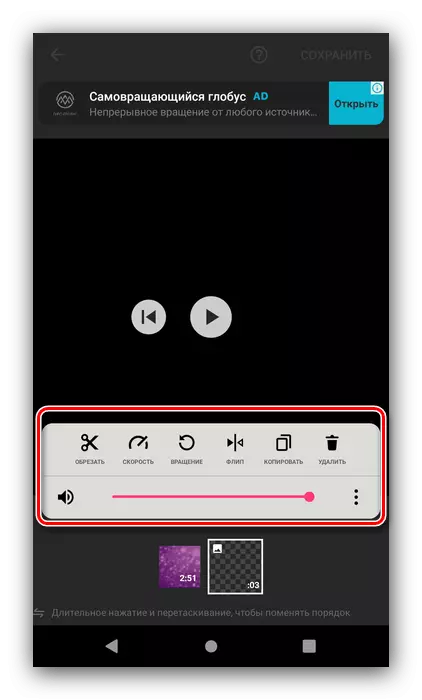
Гурван оноо дарж гурван оноог дарж элементийн тохиргоог бүх төслөөр ашиглах боломжийг олгодог.
- Та хавсаргасан хэсгээс шилжилтийг нэмж болно - үүнийг хийхийн тулд үүнийг хийхийн тулд энэ талбайн хил хязгаарыг даван туулах, шилжүүлгийн цэсээр дамжуулж болно.


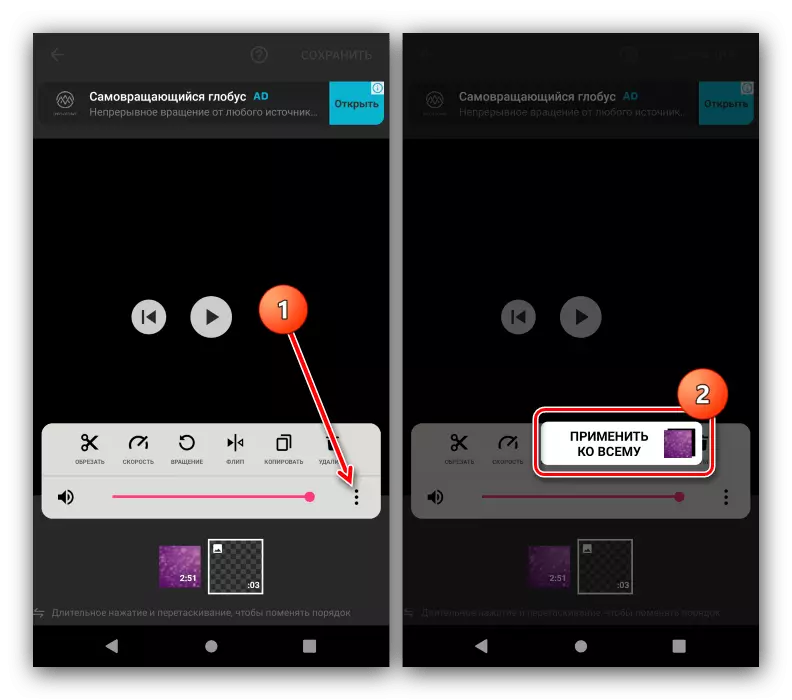
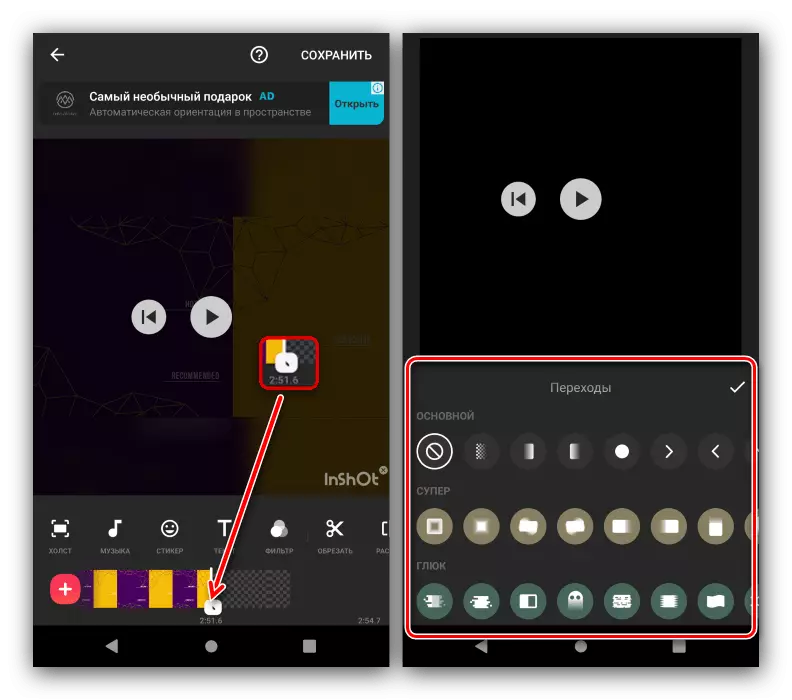
Төслийг засах
Та видеог хэрэгслийг ашиглан видеог засварлаж болно.
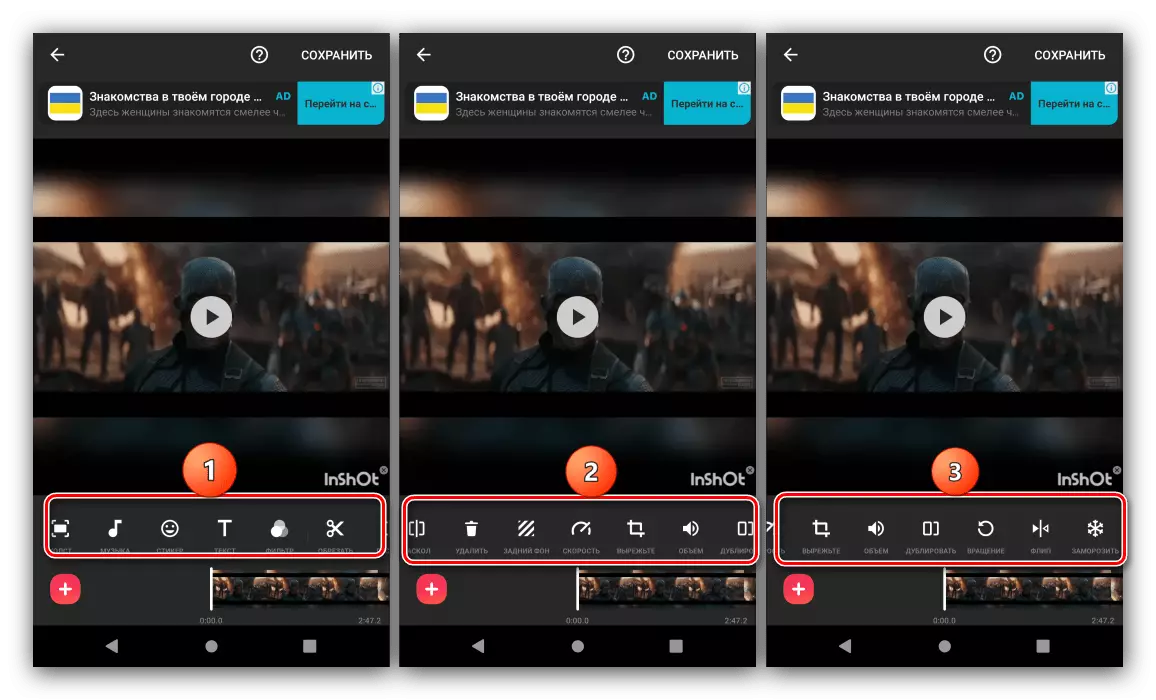
Түүний гол элементүүд дараахь зүйлийг хийдэг.
- "Зурах" - Instagram-д нийтлэгдэхээр төлөвлөж байгаа тохиолдолд Roller-ийн пропорцийг өөрчлөх;
- "Хөгжим" - Шинэ аудио зам нэмнэ;
- "Стикер" - Clip дээрээс хэдэн арван бэлэн мөнгөтэй маркийн нэг нь клип дээр (хөдөлгөөнт), мөн захиалгат зургийг сонгоно уу;
- "Текст" - Хүрээ. Дэлгэцийн урт, хөдөлгөөнт хөдөлгөөний сонголтыг сонгох нь ACTRONTROOM оруулах;
- "Шүүлтүүр" - Зураг дээр нэг эсвэл өөр өнгийн схем дээр ногдуулдаг бөгөөд энэ нь хэрэглэгчийг CODET-ийн үндсэн залруулгатай холболтод хүргэдэг;
- "Тайрах" - ургац хураах;
- "Хуваах" - тус бүрийг тус бүрийг нь засахын тулд үндсэн роллерыг хувааж, тус бүрийг нь засах;
- "Устгах" - Зорилсон фрагментийг арилгана;
- "Арын дэвсгэр" - арын зургийг урьдчилан тохируулсан сонголтууд эсвэл хэрэглэгчийн зураг дээр өөрчилнө.
- "Хурд" - хурдатгал эсвэл фрагментийг удаашруулах;
- "Тайрах" - функц нь "Canvas" сонголттой адил боловч энэ нь хоорондоо ижил төстэй бөгөөд энэ нь тусдаа газар, тусдаа газар, тус тусад нь пропорцийг бүхэлд нь бүрдүүлдэг;
- "Эргэлт" - видео чиг баримжаа цагийн зүүний дагуу өөрчлөх;
- "Flip" - хэвтээ төслийг хурааж авдаг;
- "Freeze" - Түймрийн хүрээ форматад зориулагдсан форматыг тохируулна.
Ийм баялаг хэрэгсэл нь хэрэглэгч нь хэрэглэгчээс таны амтанд тохирох боломжийг олгодог.
Төслийг хадгалах
Дууссан төслийг дараах байдлаар хадгалаарай.
- Бүх өөрчлөлтийг хийсний дараа "Хадгалах" товчийг дарж "Хадгалах" товчийг дарна уу. Баталгаажуулах хүсэлт гарч ирнэ.
- Дараа нь дууссан роллерийн нарийвчлалыг сонгохыг та заавраар заавал өгөх болно. Гурван урьдчилсан сонголтууд (SD, HD, HD, FALLHD) боломжтой, түүнчлэн "тохируулах" сонголтыг бие даан тохируулах боломжийг олгодог.
- Төслийн хөрвүүлэх үйл явц эхлэх болно. Үйл ажиллагаанд зарцуулсан цаг хугацаа нь сонгосон чанарын болон таны төхөөрөмжийн хүчнээс хамаарна.

АНХААРУУЛГА! Энэ нь зөрчилдөж магадгүй юм шиг санагдаж магадгүй юм, гэхдээ үнэндээ програм нь үргэлжлүүлэн ажиллах болно!
- Процессын төгсгөлд хүлээн авсан бичлэгийг орон нутагт хадгалах боломжтой бөгөөд нийгмийн сүлжээнд, нийгмийн сүлжээнд сууж болно.
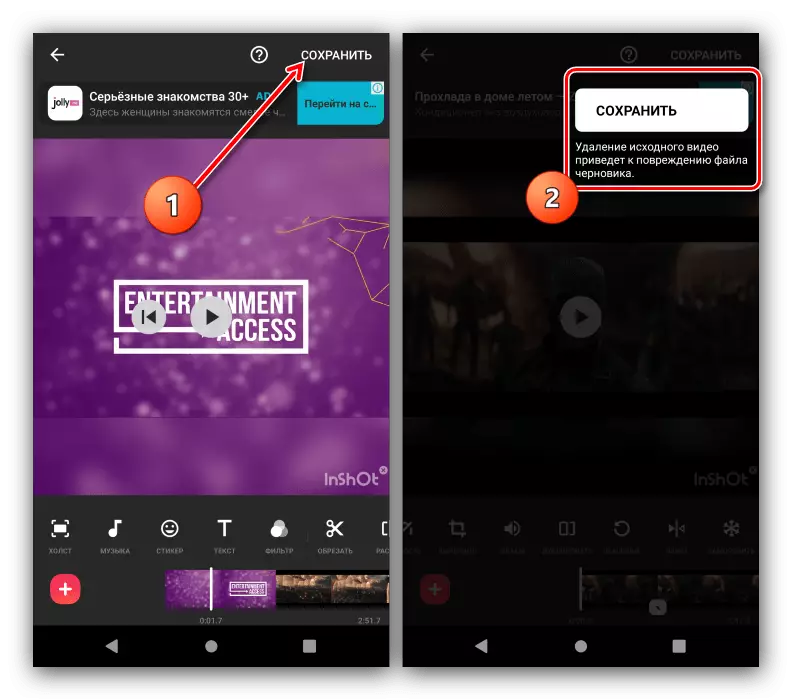
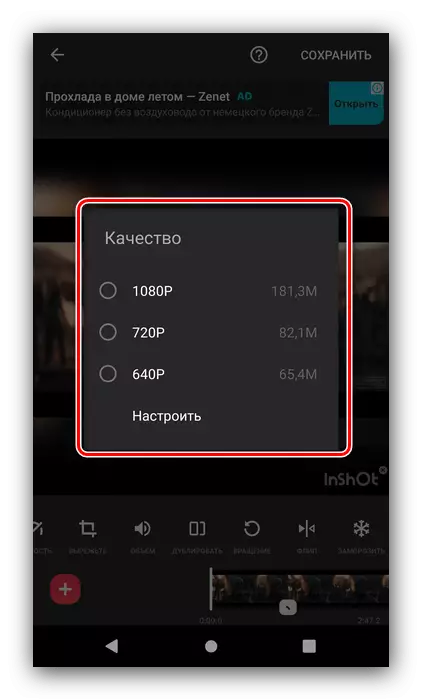

Таны харж байгаагаар enshot програм нь видеог засахад илүү сайн боломж олгодог бөгөөд энэ нь богино хэмжээний видеог бүтээхэд "хурц" гэсэн үг юм. Хэд хэдэн хасах хугацаа байдаг - бэлэн төслүүдийн тэмдэг байдаг, төлбөртэй хувилбар, пакет агуулга, чанар муутай нутагшуулах,
Арга 2: PowerDiRector
Роллерийг холбогч нь цахилгаан станц програмын програмд туслах болно.Google Play Market-ээс PowerDiRector татаж авах
Шинэ төсөл үүсгэх
Хичээлийн хөтөлбөрт шинэ төсөл үүсгэх нь хангалттай энгийн.
- Эхний хөөргөх үеэр цахилгаан драйвер нь дотоод диск рүү нэвтрэхийг хүсэх болно.
- Үндсэн цэсэнд, "Шинэ төсөл үүсгэх ..." товчийг дарна уу.
- Ирээдүйн видео тохиргоог сонгоно уу: Нэр, талхны харьцаа.
- Бэлэн - Редакторын үндсэн интерфейс гарч ирнэ.

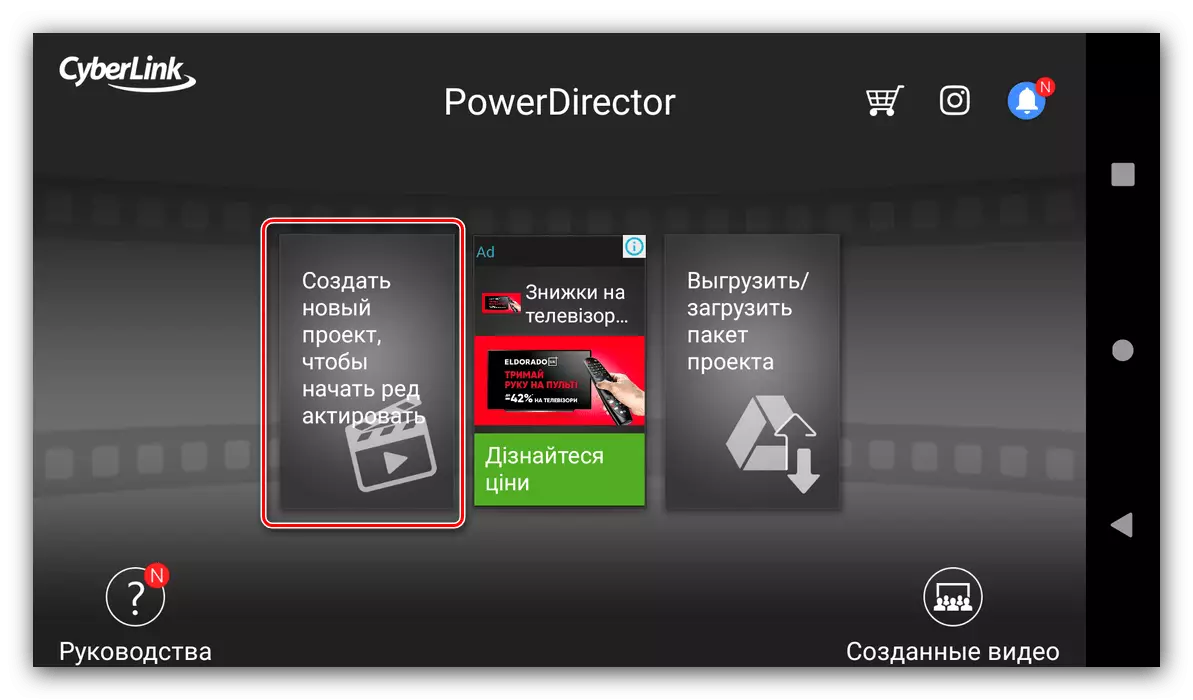
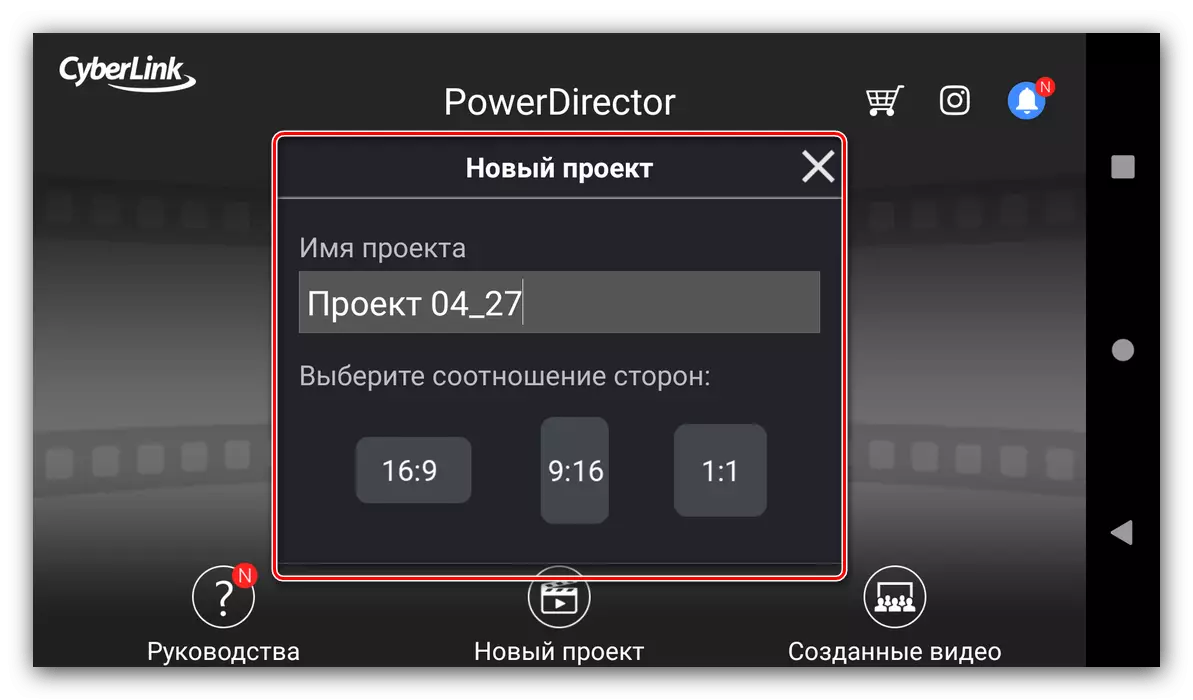

Шинэ элемент нэмэх
- Цахилгаан галт тэрэгний ажлын талбар нь компьютерийн компьютерээс ижил төстэй програмууд руу аль болох ойролцоо байх болно.

Төхөөрөмж, Google-ийн дискний файлын системээс видеог сонгож болно. Үүнтэй адил, зураг, дууны замыг сонгох нь зохион байгуулалттай байдаг.
- График клипийг нэмэх, хүссэн ганц товшилтыг тодруулж, "+" товчийг дарна уу.
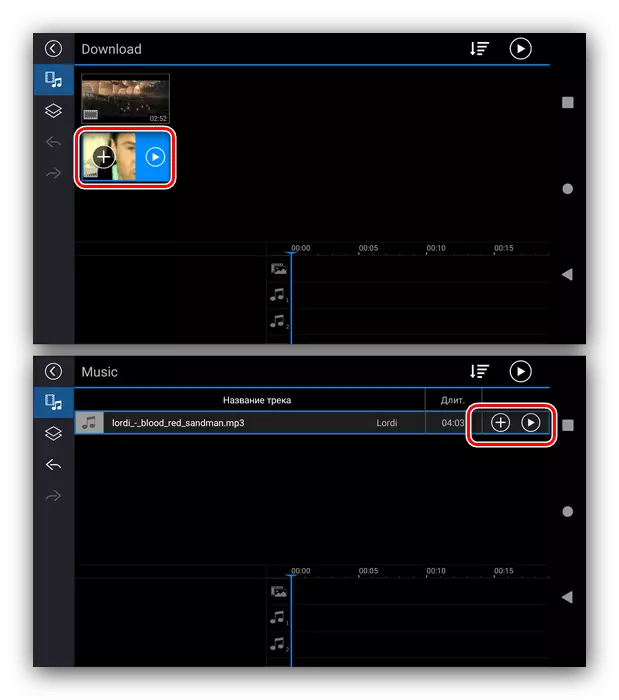
Төсөлд дээд тал нь хоёр элемент нэмж болно гэдгийг анхаарна уу.
- Мөн бичмэл, зураг, наалт нэмэхийн тулд мөн давхаргыг нэмэх боломжтой. Үүний тулд зүүн самбарыг ашиглан зохих таб руу очно уу. Эдгээр сонголтыг оруулах зарчим нь өмнөхтэй ижил төстэй юм.
- нэмснийхээ дараа зүйлс програм дэлгэцний баруун доод зам самбар оруулна уу. самбар төрөл "Roller-ууссан-дуу" -ын дагуу хуваагддаг.
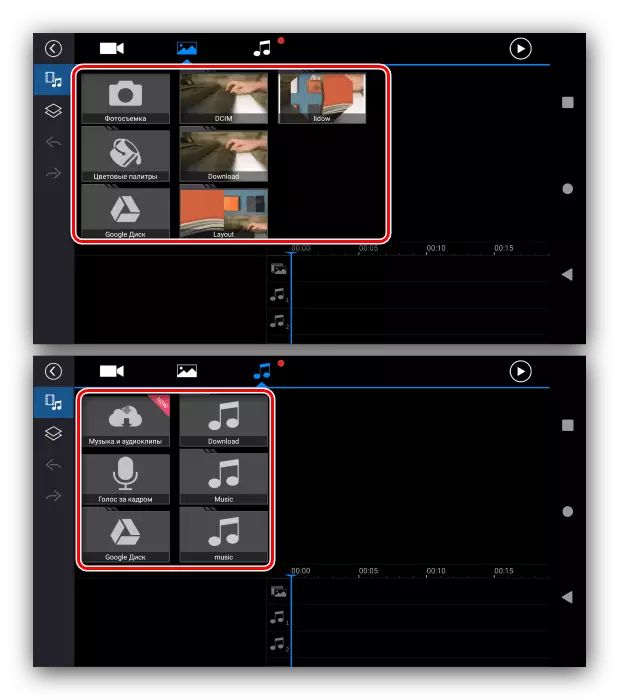
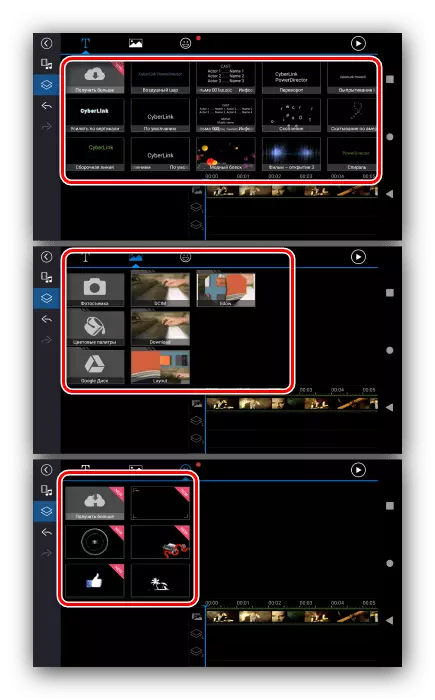

төслийг засварлахдаа
- Хэрэв тухайн элемент, цорго засахын тулд - энэ нь онцолсон болон контекст самбарын гарч ирэх болно.
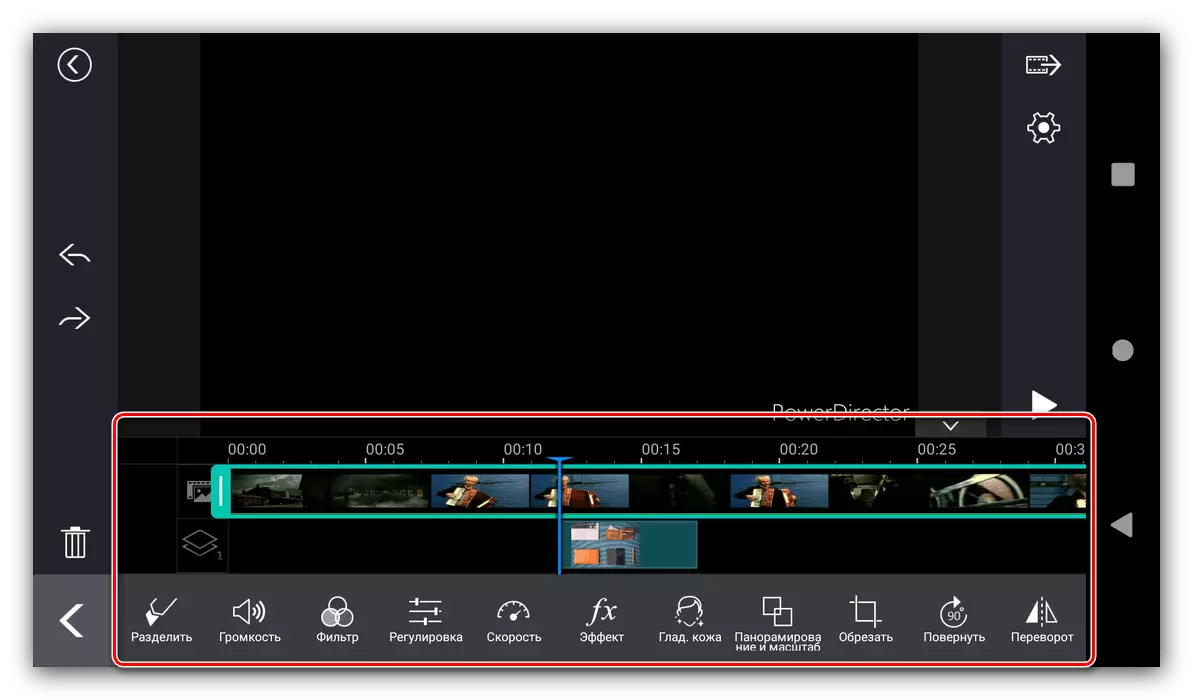
видео клип хувьд энэ нь дараах тохируулгуудаас бүрдэнэ:
- , Дур мэдэн хэмжээтэй тусдаа хэлтэрхий руу клип хувааж - "Хуваагдсан"
- "Volume" - Хэрэв та тохируулах боломжийг олгодог барьсан нь гол видео аудио зам;
- "Шүүлтүүр" - тавьдаг бүхэл бүтэн индүү дээр хэд хэдэн график шүүлтүүрийг нэг;
- "Тохируулга" - Энд үндсэн өнгө залруулахад сонголт байдаг;
- "Хурд" - Хэрэв та видео тоглуулахад хэмнэл тохируулах боломжийг олгодог;
- "Үр нөлөө" - график онцгой нөлөө, шүүлтүүр илүү дэвшилтэт хувилбар байна ногдуулдаг;
- "Glad.-Kozhe" - нь тэгшитгэхэд шүүлтүүрийн-bothitor нэмдэг;
- "Тавагны болон Scale" - хүрээ нь масштабаар тооцох;
- "Газар тариалан" - хэрэглэгчийн тодорхойлсон үзүүлэлтийн дээр шүргэх гаргадаг бол;
- "Эргэлтийн" - нь хүрээ, цагийн зүүний дагуу агуулна;
- "Эргэлт" - Та хэвтээ хүрээ тусгах боломжийг олгодог;
- "Хуулбар" - Сонгогдсон зүйлийн хуулбар хийх;
- "Тогтворжуулагч" - электрон тогтворжуулалтын тохируулгыг нэмж зөвхөн Powedirector нь төлбөртэй хувилбарт ашиглах боломжтой байх;
- "Урвуу тоглуулах" - клипийн тоглуулах inverts.
- Ийм ил тод, маск, эсвэл аажмаар алга хэрэглээг тогтоох гэж, жишээ нь, зураг, наалт, тэд ихэвчлэн бул эдгээр хувилах, харин зарим нь тодорхой байх - ногдуулсан элементийн засварлаж хэрэгсэл тэдгээрийн төрлөөс хамаарна.
- бичээс засварлахдаа та үндсэндээ текст хэлбэрт боломжийг олгодог.
- гадаад дууны замыг өөрчлөх боломж нь бас жаахан юм - та зөвхөн ном, ялгааг тохируулах, эсвэл нэмж фрагмент хуулбарыг үүсгэж болно.
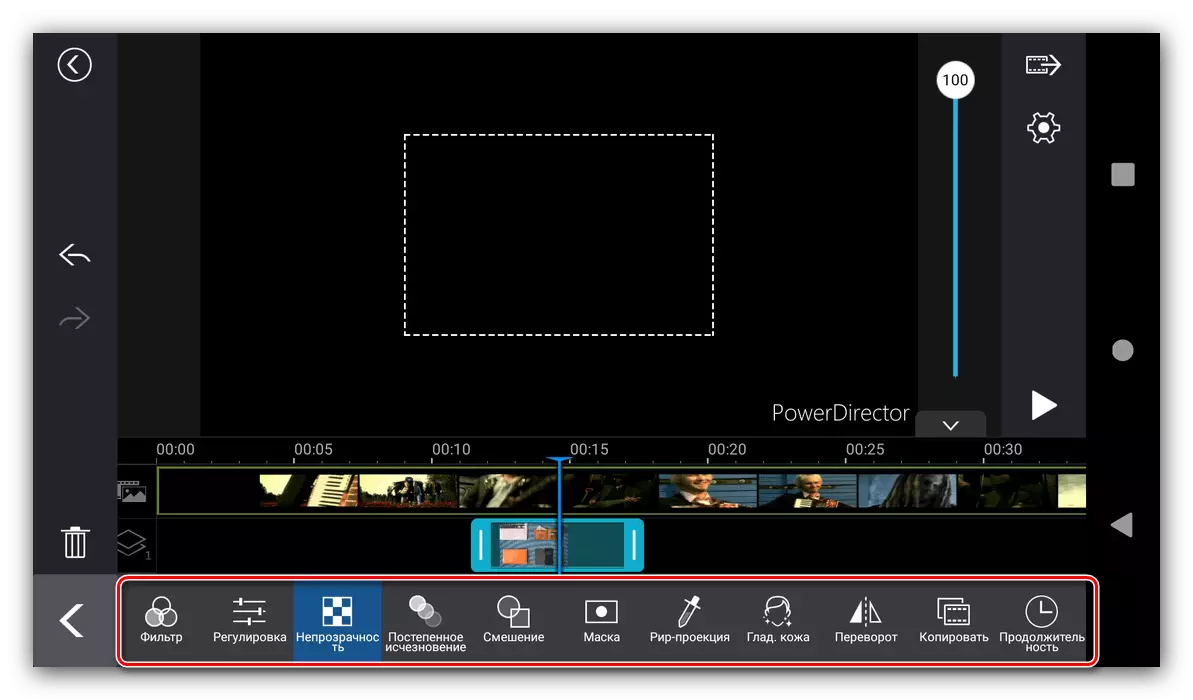
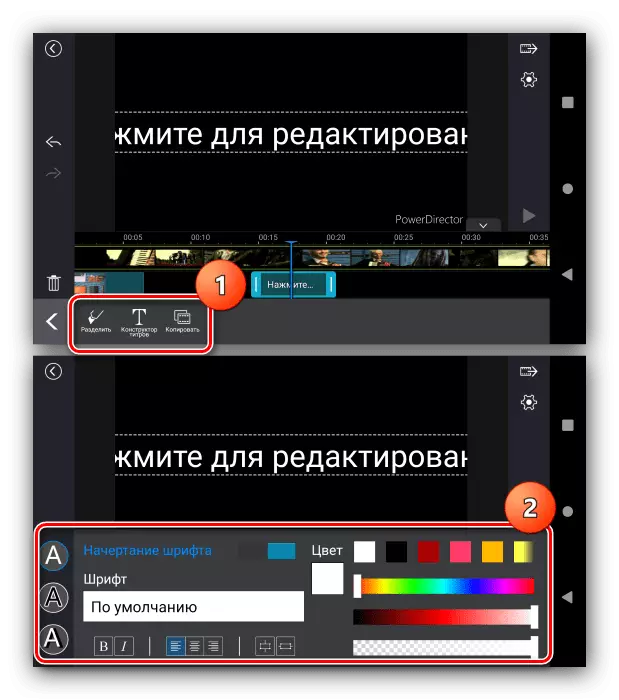
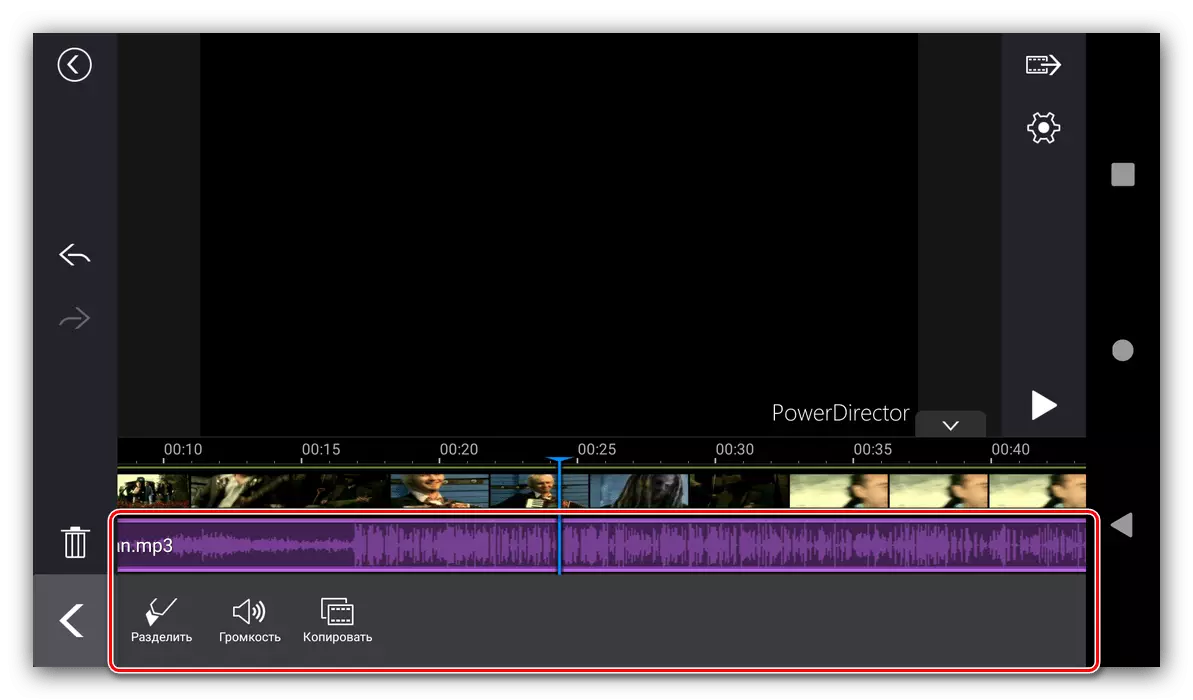
Төслийн хадгалалт
PowerDirector таны ажлын үр дүнг хадгалах нь ингэж хийж болно:
- хөтөлбөрийн ажлын орон зай, дарж баруун талд нь гаралтын товч, энэ нь дээд нэг юм.
- , Орон нутгийн аврах Facebook, YouTube дээр буюу хөгжүүлэгчид нь үүл хадгалах хэвлэн хэлбэрээр сонголтууд бэлэн өөр хэрэглэх, түүнчлэн экспорт (төлбөртэй хувилбарыг шаардлагатай).
- Санал болгож буй бүх аргууд бэлэн болгосон клипийг хөрвүүлж, хуулбарыг байршуулна уу. Хүссэн чанарыг сонгоод дараа нь "Тохиргоо" дээр дарна уу.
Чанарын Fullhd 1080p нь зөвхөн програмын төлбөртэй хувилбар дээр байдаг!
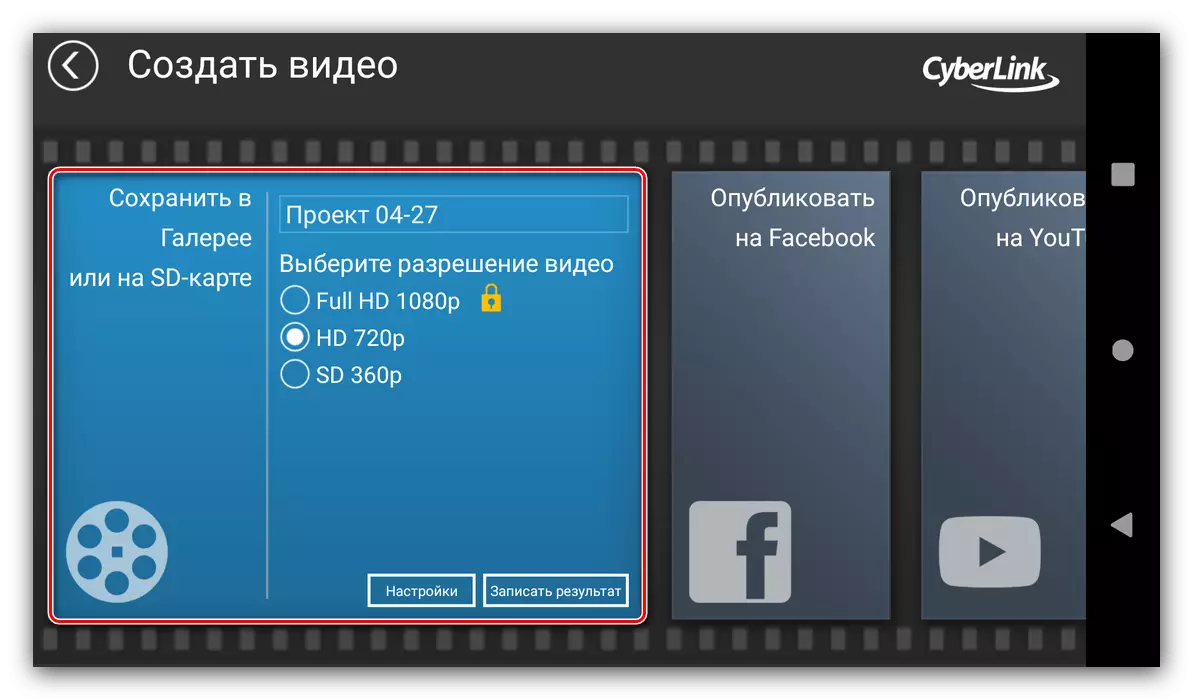
Та хэмнэх зайг тохируулах боломжтой (SD картанд нэвтрэх эрхийг авах боломжтой), BITRATE болон FRONESE-ийн зөвшөөрлийг өгөх шаардлагатай болно. Хүссэн бүхнээ тохируулаад OK дарна уу.
- Сонголтууд руу буцах замаар "Үр дүнг нь тэмдэглэнэ үү" (Утсан дээрээс аврахын тулд) эсвэл "Дараах" (дараагийн бүх зүйлийн хувьд).
- Хөрвүүлэлт эхлэх болно. Одод дууссаны дараа програм нь програм ажилласнаар нь програм зүгээр, тодорхой болоод нь бага зэрэг хүлээх шаардлагагүй. Процедурын төгсгөлд мессеж угсралт амжилттай дууссаны талаар мэдээлэл гарч ирнэ.


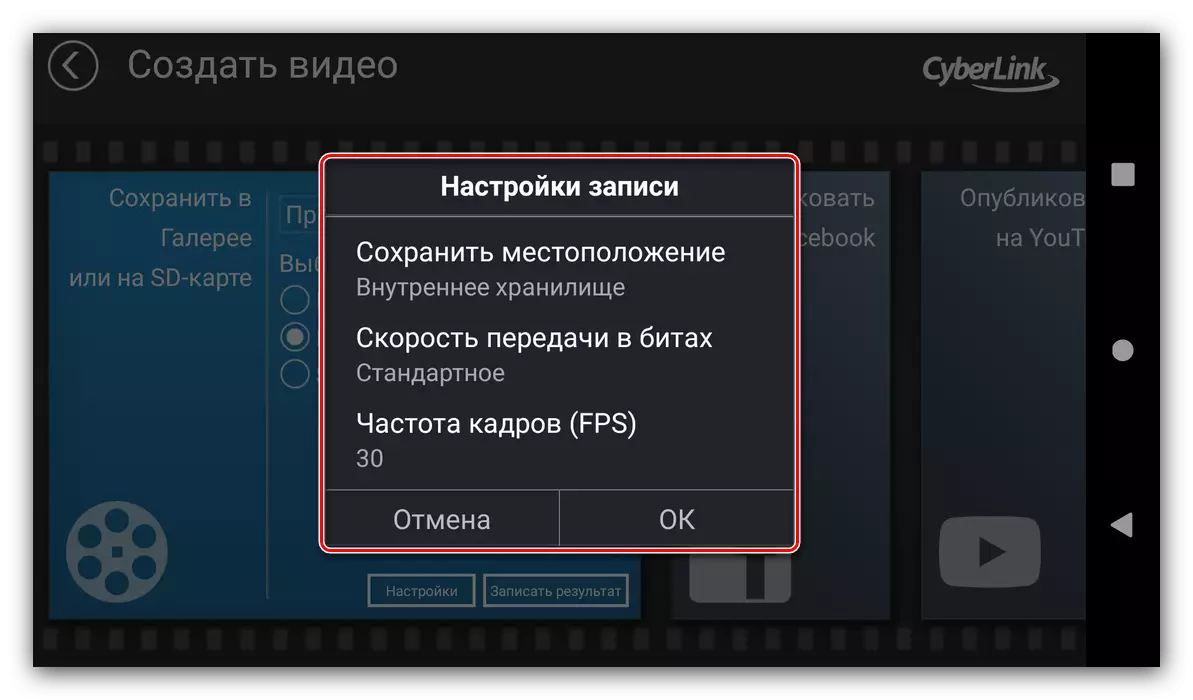
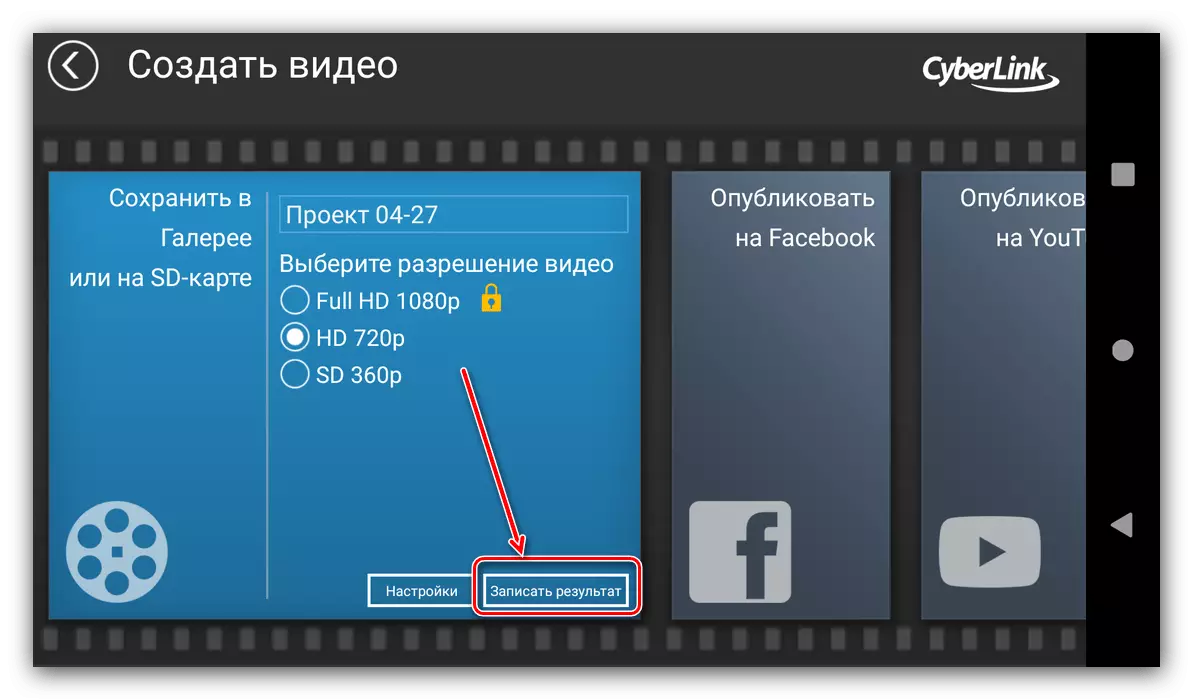
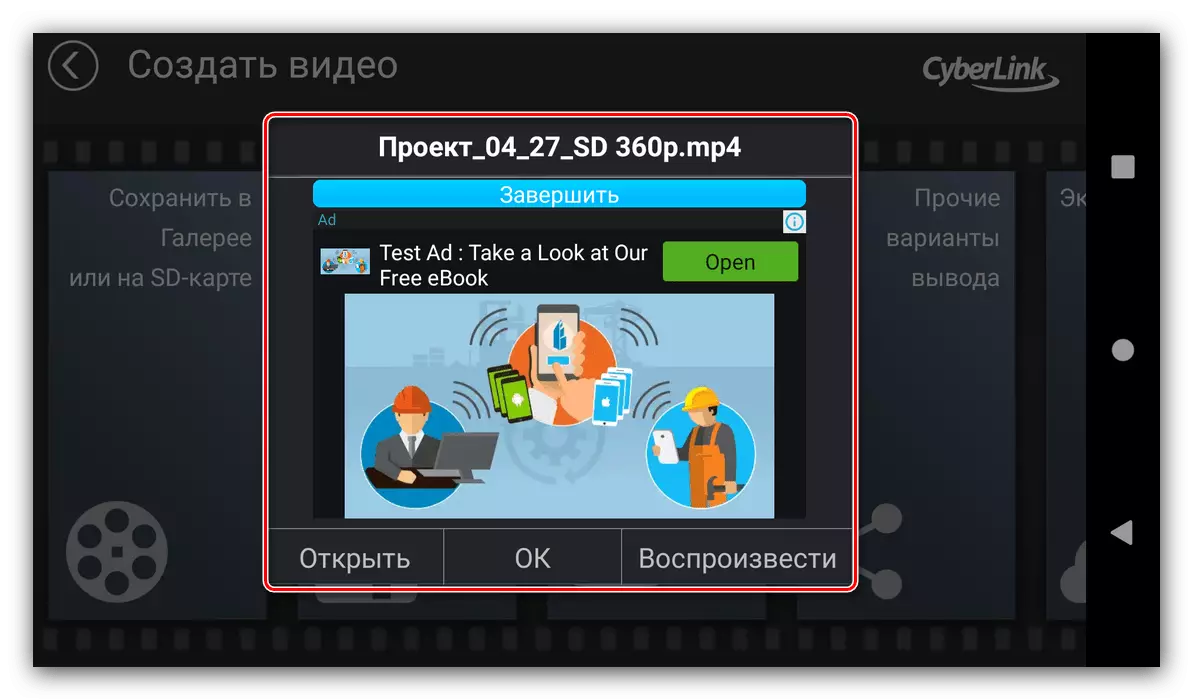
PowerDiRececort нь бусад ижил төстэй програмуудаас илүүтэйгээр видео бичлэг хийхэд илүү олон функцийг өгдөг.
